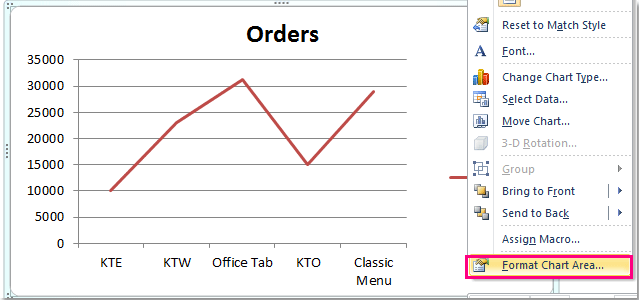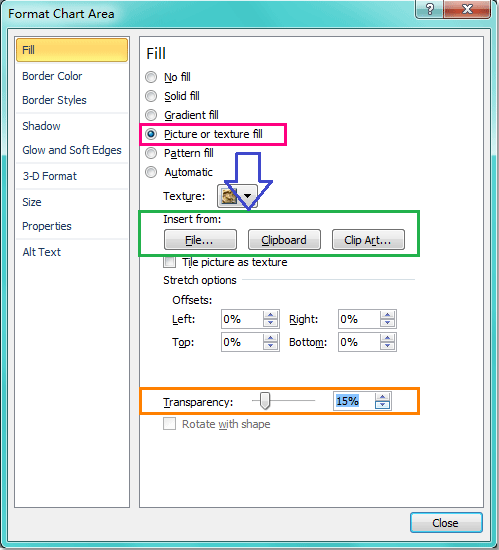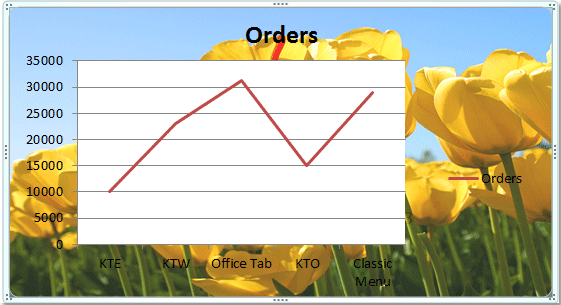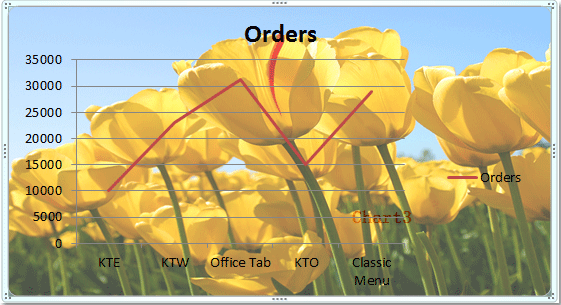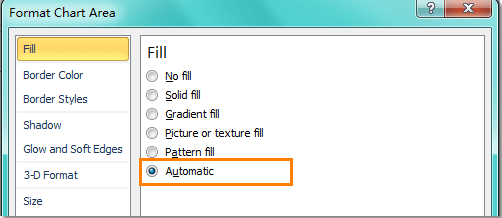, hvis du bare vil tilføje farve som baggrund for din journal, gør disse:,,,.,.vælg den journal, du vil tilføje baggrund farve, så klik på kortet, og vælge, format figur område, fra forbindelse menu, se skærmbillede:,,,,,, 2.i det format, figur område, dialog, check, fast fylde mulighed i den rigtige sektion og vælge en baggrund, farve, som du kan lide den, farve, fald ned, og justere de gennemsigtighed i baggrunden, som du har brug for.se skærmbillede:,,,,,, 3.så tæt på dialogen og dit kort er blevet tilføjet baggrund farve som efter skærmbillede vist:,,,,,,. 4.som du kan se området af kortet er ikke tilsat baggrund farve, gå bare trykke på diagrammet område, og højre klik til at udvælge, format - området, se skærmbillede:,,,,,,. 5.i format - området, dialog, kontrol, ingen fyld under, fyld, valg, så luk den dialog, og hele kortet er blevet fyldt med den baggrund, farve, se screenshots:,,,,,,, og der tilsættes image som baggrund for kort i excel,,, hvis du ønsker at tilføje en billede eller virksomhedens logo som baggrund for kort, jeg kan hjælpe.,,, 1. vælg din journal og højre klik, så vælg, format figur område, fra forbindelse menu, se skærmbillede:,,,,,, 2.så i var dialog:,, (1). se, billede eller konsistens, fyld, radio knap under, fyld mulighed. (2) og derefter klikker, fil eller, håndklæder, eller dem, kunst, knap under, indsæt fra afsnit til at udvælge et billede eller magasin i kunsten at du ønsker at indsætte på listen. (3). så kan du ændre den gennemsigtighed, som du vil.,,,,,, 3.efter at de indstillinger, tæt på denne dialog, og det billede er blevet indføjet i figur som baggrund, se skærmbillede:,,,,,,. 4.ligeledes baggrunden billede ikke er dækket med området af kortet, du kan gøre det samme arbejde som ovennævnte skridt 4-step5 af method1 at tilføje det billede til hele kortet.,,,,,, tip: at fjerne den baggrund image eller farve af kortet, du skal bare vælge kortet og højre klik til at vælge format figur område, så tjek, automatisk mulighed i henhold til at fylde, og baggrund, at du har tilføjet på listen er,,,,,,, straks fjernet.
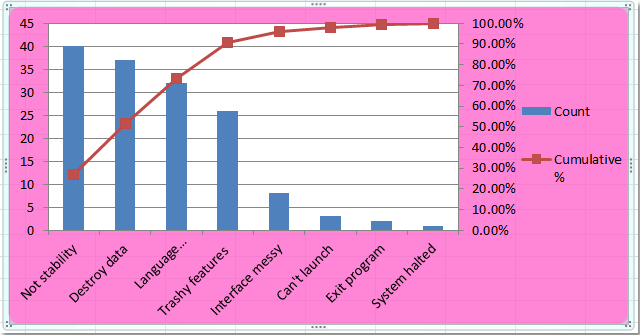
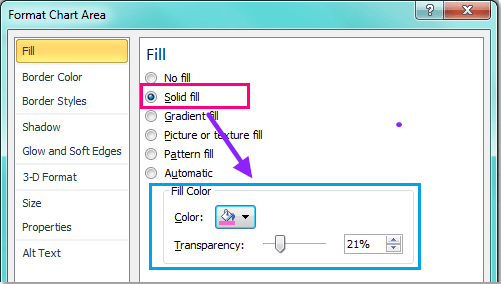
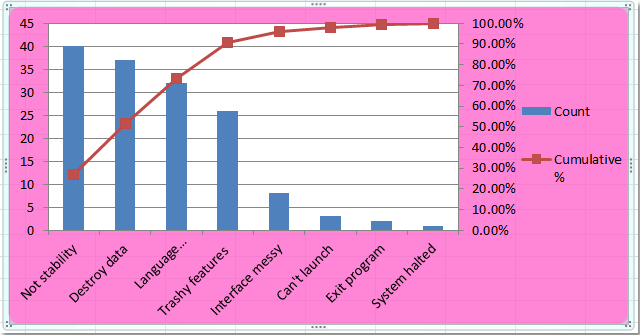
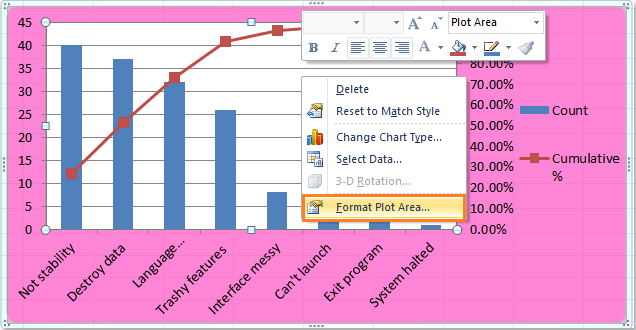
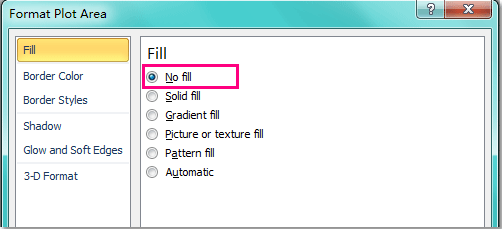
![]()
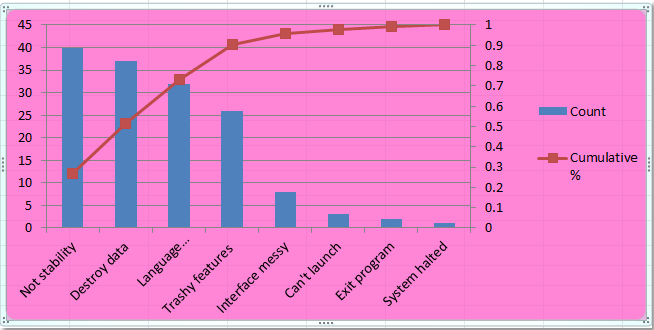
![]()